"iPod is uitgeschakeld, maak verbinding met iTunes" gebeurt bij veel iPod-gebruikers. Als uw iPod zegt uitgeschakeld en verbinding maakt met iTunes, betekent dit dat de iPod volledig is vergrendeld. Dit kan verschillende oorzaken hebben. Meestal wordt uw iPod touch uitgeschakeld door uw kind of door enkele snuffelaars die proberen uw iPod te ontgrendelen om te zien wat er aan de hand is, na zes keer achter elkaar uw iPod-wachtwoorden te hebben geraden, wordt de iPod uitgeschakeld en zegt "connect to iTunes" tegen u.
'Dus hoe kan ik ontgrendel mijn uitgeschakelde iPod? "Helaas kan dat niet. Zodra de iPod zegt" iPod is uitgeschakeld, maak verbinding met iTunes ", is er geen manier om deze te ontgrendelen of te omzeilen. De enige manier waarop u deze uitgeschakelde iPod / iPod touch kunt repareren, is door alle gegevens te wissen gegevens en instellingen, herstel uw iPod als een nieuwe. Om dit te doen, kunt u de iPod herstellen die verbinding maakt met iTunes of zonder iTunes. Als dat allemaal niet werkt, kunt u ook proberen het probleem "iPod is uitgeschakeld" op te lossen met de "Fix iOS to normal" functie op FoneTrans. Lees verder en leer hoe u "iPod is uitgeschakeld, Connect to iTunes" in detail kunt repareren.
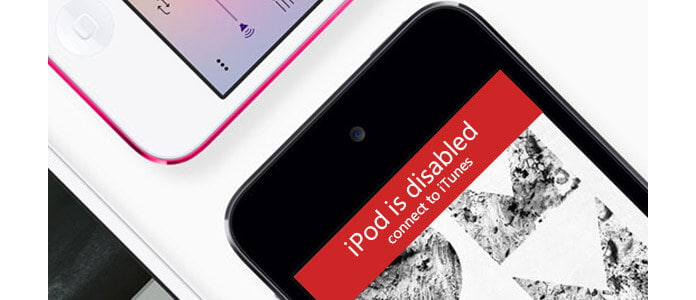
Als iPod / iPod touch is uitgeschakeld, zegt iPod verbinden met iTunes, wat een effectieve manier is om iTunes te herstellen. Je kunt de onderstaande gids volgen:
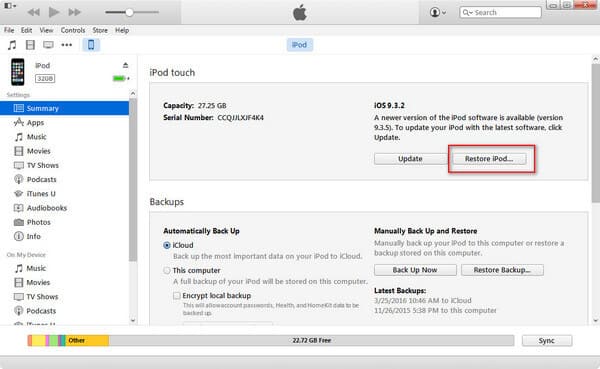
Stap 1Verbind uw uitgeschakelde iPod / iPod touch met uw computer.
Stap 2Open iTunes en selecteer je iPod
Stap 3Klik op "iPod herstellen" om het resetproces te starten. Wacht een paar minuten, dan wordt je door het iPod-configuratieproces geleid.
Hierna wordt uw uitgeschakelde iPod hersteld als een nieuwe. U kunt ook kiezen voor 'Herstellen van iTunes back-up"tijdens het installatieproces als je die hebt.
Note: Om verbinding te maken met iTunes en de iPod uitgeschakeld uit te schakelen, moet u ervoor zorgen dat u deze uitgeschakelde iPod eerder met iTunes hebt gesynchroniseerd, anders krijgt u mogelijk een foutmelding dat de iPod geen verbinding met iTunes kan maken omdat de iPod is vergrendeld met een toegangscode en eindigt in een lus. In dat geval kunt u overwegen om het probleem met de iPod is uitgeschakeld zonder iTunes te overwegen.
Met iCloud kunt u de iPod herstellen zonder toegang tot de computer. U kunt de iPod resetten met de functie Find My iPod, zolang uw uitgeschakelde iPod was geregistreerd met uw Apple ID en Find My iPod was ingeschakeld in het iCloud-menu.
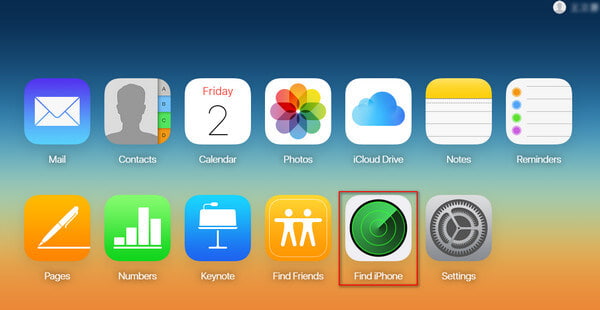
Stap 1Bezoek iCloud.com op een andere computer of ander apparaat, log in met dezelfde Apple ID die is gekoppeld aan de uitgeschakelde iPod en klik vervolgens op "Find My iPod / iPhone".

Stap 2Klik op de knop "Alle apparaten" bovenaan het venster en selecteer uw iPod die is uitgeschakeld in de lijst.
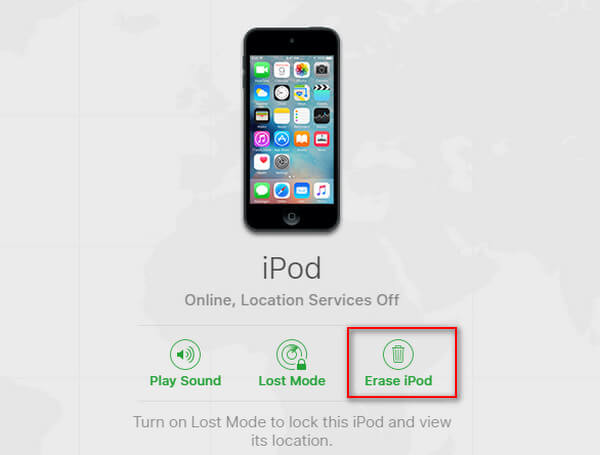
Stap 3Klik op de knop "Wissen" en bevestig, dit zal een signaal naar uw iPod sturen om het resetproces te starten. Hierna kunt u uw iPod als nieuw instellen.
Note: Om het probleem met de iPod uitgeschakeld via iCloud op te lossen, werkt het alleen als de iPod momenteel is verbonden met een draadloos netwerk. Als uw uitgeschakelde iPod niet kan worden benaderd door Find My iPod, kunt u de andere methoden proberen.
Als je iPod touch uitgeschakeld met iTunes of iCloud niet kunt ontgrendelen, kun je proberen de fix-functie te gebruiken vanuit de iOS-hersteltool. FoneLab, een zeer nuttige iOS-tool, vraagt onlangs om de functie "Fix iOS to normal", waarmee u eenvoudig kunt oplossen "iPod is uitgeschakeld, Connect to iTunes". Download en voer eerst deze software uit op uw pc / Mac.
Stap 1Zoek "Fix iOS to normal" en sluit de iPod aan
Nadat je FoneLab hebt gestart, klik je op "Meer tools" in het linkermenu en vervolgens op "Fix iOS to normal" in de hoofdinterface. Klik op "Start" om de uitgeschakelde iPod / iPod touch te repareren. U wordt verteld om het iOS-apparaat via een USB-kabel op de computer aan te sluiten.

Stap 2Ga naar de herstelmodus
FoneLab zal automatisch de situatie "iPod is uitgeschakeld verbinden met iTunes" herkennen. Klik op "Bevestigen" en u wordt naar binnen geleid iPod-herstelmodus.

Stap 3Herstel uitgeschakelde iPod
Wanneer uw iPod in de herstelmodus komt, wordt u gevraagd de iPod-informatie te bevestigen en vervolgens op de knop "Herstellen" te klikken om de gerepareerde plug-in te downloaden en de iPod te herstellen. Wacht tot het klaar is, je iPod zal opstarten. U ontgrendelt de uitgeschakelde iPod met succes.

Note: Met deze methode kunt u niet alleen het probleem met de iPod uitgeschakeld, maar ook het probleem met de iPhone of iPad uitgeschakeld uitschakelen. Bovendien, als je andere problemen tegenkomt met een iOS-apparaat, zoals iPhone vast op Apple-logo of iPad zit vast in de herstelmodus, u kunt hier ook oplossingen vinden.
Onthoud dat er geen manier is om een uitgeschakelde iPod te herstellen zonder te herstellen. Als u de iPod wilt uitschakelen, weet ik zeker dat de bovenstaande oplossingen u kunnen helpen. Natuurlijk raad ik u hier aan om de iPod uitgeschakeld met FoneLab te repareren, omdat het handig is, maar vermijd het probleem "iTunes kan geen verbinding maken met iPod". Heeft u meer vragen over "iPod is uitgeschakeld maak verbinding met iTunes"? Laat hieronder je gedachten achter.